ArcGIS空间分析模块学习指南
ARCGIS空间分析指导手册_三_
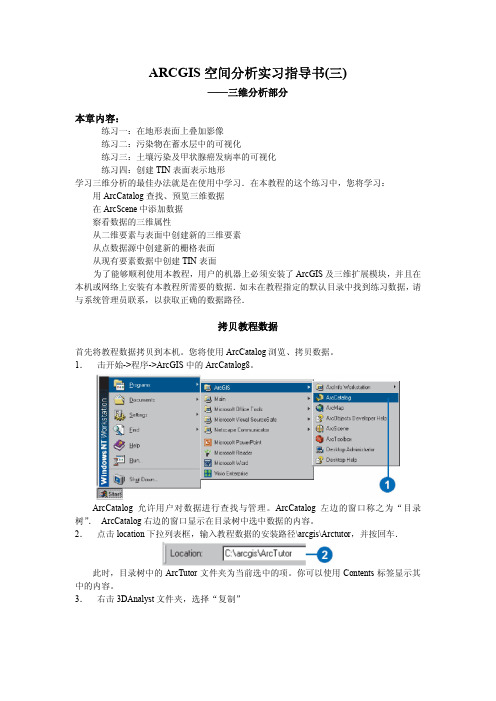
ARCGIS空间分析实习指导书(三)——三维分析部分本章内容:练习一:在地形表面上叠加影像练习二:污染物在蓄水层中的可视化练习三:土壤污染及甲状腺癌发病率的可视化练习四:创建TIN表面表示地形学习三维分析的最佳办法就是在使用中学习.在本教程的这个练习中,您将学习:用ArcCatalog查找、预览三维数据在ArcScene中添加数据察看数据的三维属性从二维要素与表面中创建新的三维要素从点数据源中创建新的栅格表面从现有要素数据中创建TIN表面为了能够顺利使用本教程,用户的机器上必须安装了ArcGIS及三维扩展模块,并且在本机或网络上安装有本教程所需要的数据.如未在教程指定的默认目录中找到练习数据,请与系统管理员联系,以获取正确的数据路径.拷贝教程数据首先将教程数据拷贝到本机。
您将使用ArcCatalog浏览、拷贝数据。
1.击开始->程序->ArcGIS中的ArcCatalog8。
ArcCatalog允许用户对数据进行查找与管理。
ArcCatalog左边的窗口称之为“目录树”.ArcCatalog右边的窗口显示在目录树中选中数据的内容。
2.点击location下拉列表框,输入教程数据的安装路径\arcgis\Arctutor,并按回车.此时,目录树中的ArcTutor文件夹为当前选中的项。
你可以使用Contents标签显示其中的内容。
3.右击3DAnalyst文件夹,选择“复制”4.右击本地将拷入数据的文件夹,选择“粘贴”。
此时文件夹拷贝到了本地驱动器中。
下面,在ArcCatalog的目录树中连接3DAnalyst 文件夹进行连接。
5.在本地驱动器中点击3DAnalyst文件夹,并将其拖至ArcCatalog的目录树的最顶层结点中。
此时将在目录树中出现一个本地数据的文件夹连接。
练习一:在地形表面上叠加影像在地形表面上叠加遥感影像,有助于对影像模式及其与地形的相关性的理解。
假如你是加州Death峡谷的地质学家。
如何使用ArcGIS进行地理空间数据分析

如何使用ArcGIS进行地理空间数据分析Chapter 1:ArcGIS基础知识ArcGIS是由美国环球信息系统公司(Esri)开发的一套地理信息系统(GIS)软件。
它提供了一系列工具和功能来处理地理空间数据,并进行数据分析。
在开始使用ArcGIS进行地理空间数据分析之前,我们首先需要了解基本的ArcGIS知识。
1.1 ArcGIS组成部分ArcGIS由ArcMap、ArcCatalog和ArcToolbox三个主要组件组成。
- ArcMap:用于创建、编辑和分析地图,可以展示地理空间数据的可视化结果。
- ArcCatalog:用于管理地理空间数据,包括浏览、搜索、导入、导出和组织等操作。
- ArcToolbox:提供了各种工具和模型,用于进行地理空间数据的分析和处理。
1.2 数据格式ArcGIS支持多种地理空间数据格式,包括矢量数据(如点、线、面)、栅格数据(如DEM、遥感影像)和表格数据。
在进行地理空间数据分析时,我们需要确保数据格式的正确性和一致性。
1.3 ArcGIS工作空间在ArcGIS中,工作空间是指存储地理空间数据和分析结果的文件夹。
通过创建和管理工作空间,我们可以更方便地进行地理空间数据的管理和分析。
Chapter 2:地理空间数据分析流程使用ArcGIS进行地理空间数据分析的一般流程包括数据准备、数据导入、数据预处理、数据分析和结果输出等步骤。
2.1 数据准备对于地理空间数据分析,首先需要明确研究的目标和涉及的地理数据。
根据目标选择合适的数据源,并进行数据采集和整理。
2.2 数据导入通过ArcCatalog将数据导入ArcGIS,并按照需要创建要素类(Feature Class)、栅格数据集(Raster Dataset)和数据表(Table)等数据集合。
2.3 数据预处理在进行地理空间数据分析之前,通常需要对数据进行预处理。
可以通过数据编辑、数据投影、数据剪裁、数据拓扑检查等操作来清洗和优化数据。
ArcGIS空间分析基本操作教材
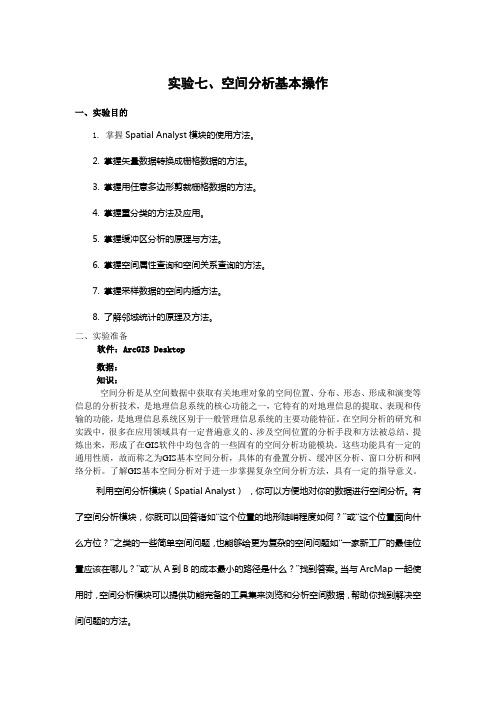
实验七、空间分析基本操作一、实验目的1. 掌握Spatial Analyst模块的使用方法。
2. 掌握矢量数据转换成栅格数据的方法。
3. 掌握用任意多边形剪裁栅格数据的方法。
4. 掌握重分类的方法及应用。
5. 掌握缓冲区分析的原理与方法。
6. 掌握空间属性查询和空间关系查询的方法。
7. 掌握采样数据的空间内插方法。
8. 了解邻域统计的原理及方法。
二、实验准备软件:ArcGIS Desktop数据:知识:空间分析是从空间数据中获取有关地理对象的空间位置、分布、形态、形成和演变等信息的分析技术,是地理信息系统的核心功能之一,它特有的对地理信息的提取、表现和传输的功能,是地理信息系统区别于一般管理信息系统的主要功能特征。
在空间分析的研究和实践中,很多在应用领域具有一定普遍意义的、涉及空间位置的分析手段和方法被总结、提炼出来,形成了在GIS软件中均包含的一些固有的空间分析功能模块。
这些功能具有一定的通用性质,故而称之为GIS基本空间分析,具体的有叠置分析、缓冲区分析、窗口分析和网络分析。
了解GIS基本空间分析对于进一步掌握复杂空间分析方法,具有一定的指导意义。
利用空间分析模块(Spatial Analyst),你可以方便地对你的数据进行空间分析。
有了空间分析模块,你既可以回答诸如“这个位臵的地形陡峭程度如何?”或“这个位臵面向什么方位?”之类的一些简单空间问题,也能够给更为复杂的空间问题如“一家新工厂的最佳位臵应该在哪儿?”或“从A到B的成本最小的路径是什么?”找到答案。
当与ArcMap一起使用时,空间分析模块可以提供功能完备的工具集来浏览和分析空间数据,帮助你找到解决空间问题的方法。
空间分析是基于地理对象的位置和形态的空间数据的分析技术,其目的在于提取空间信息或者从现有的数据派生出新的数据,是将空间数据转变为信息的过程。
空间分析是地理信息系统的主要特征。
空间分析能力(特别是对空间隐含信息的提取和传输能力)是地理信息系统区别与一般信息系统的主要方面,也是评价一个地理信息系统的主要指标。
arcgis地理信息系统空间分析实验教程第1章导论
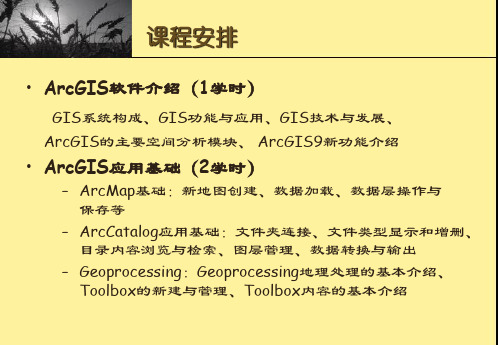
– ArcSDE是管理地理信息的高级空间数据服务器 – ArcIMS 是可伸缩的,通过开放Internet协议进行GIS地图,数
据和元数据发布的地图服务器 – ArcGIS Server是应用服务器,用于构建集中式的企业GIS应用,
• 参考书目
– ARCGIS 8 Desktop 地理信息系统应用指南,清华大学出 版社,2002
– ARC/INFO应用与开发技术(修订版),武汉大学出版社, 2002
– ARCGIS 8 开发与实践,科学出版社,2004 – ARCGIS地理信息系统技术系列丛书
• 三维分析实用指南 • 空间分析使用指南 • 地统计分析实用指南
三、ArcGIS9概述
• 体系结构 • 数据模型 • ArcGIS9新功能 • ESRI简介
ArcGIS简介
• ArcGIS是一个全面的、可伸缩的GIS平台, 为用户构建一个完善的GIS系统提供完整的解 决方案,ArcGIS9由ESRI在2004年推出 , 由数据服务器ArcSDE及4个基础框架组成
– 桌面GIS( Desktop GIS ) – 服务器GIS (Server GIS) – 嵌入式GIS( Embedded GIS ) – 移动GIS (Mobile GIS)
ArcGIS组成
• 桌面GIS:ArcView,ArcEditor和ArcInfo,分享通用结 构、代码基础和扩展模块和统一的开发环境,功能由简单 到复杂
ArcGlobe
图1.9 ArcGlobe示例图
ESRI简介
• Environmental system research institute • 美国环境系统研究公司,成立于1969年,是世
使用ArcGIS进行空间数据分析入门指南

使用ArcGIS进行空间数据分析入门指南第一章:ArcGIS简介ArcGIS是一种集成的地理信息系统软件,被广泛应用于地理数据管理、空间数据分析和地图制作等领域。
它提供了强大的数据处理和分析功能,以及用户友好的界面,使得用户可以轻松进行空间数据分析。
第二章:空间数据分析基础空间数据分析是利用GIS技术对地理现象进行统计、计算和分析的过程。
在进行空间数据分析之前,需要了解一些基本概念和方法。
这些包括:空间数据类型(点、线、面)、空间关系(相交、相邻、包含等)、属性数据(属性表、字段类型)以及空间统计方法(空间插值、空间聚类等)等。
第三章:ArcGIS的数据输入与导入在进行空间数据分析之前,需要将数据导入到ArcGIS软件中。
ArcGIS支持多种数据格式的导入,包括矢量数据(Shapefile、Geodatabase)、栅格数据(Grid、Tiff)和表格数据(Excel、CSV)等。
用户可以通过文件导入、数据库连接或在线数据服务等方式将数据导入。
第四章:数据预处理与清洗在进行空间数据分析之前,需要对数据进行预处理和清洗,以保证数据的质量。
这包括数据的投影转换、空间参考系设置、数据缩放、重采样和去除空缺值等操作。
同时,还需要检查数据的完整性和一致性,对异常值和重复值进行处理。
第五章:空间查询与选择空间查询是通过空间位置、属性条件或复杂的空间关系对数据进行筛选和筛选的过程。
ArcGIS提供了丰富的查询和选择工具,包括属性查询(属性表查询、SQL查询)、空间查询(相交查询、缓冲区查询)和空间关系查询(包含、相邻等)等。
用户可以根据需要进行灵活的查询与选择。
第六章:空间统计与计算空间统计是对空间数据进行统计与计算的过程。
ArcGIS提供了多种空间统计工具,包括空间插值(克里金、反距离权重插值)、空间聚类(热力图、聚类分析)、空间分布分析(分布密度、核密度)和空间权重矩阵等。
这些工具可以帮助用户发现地理现象的分布规律和空间相关性。
ArcGIS空间分析的基本操作
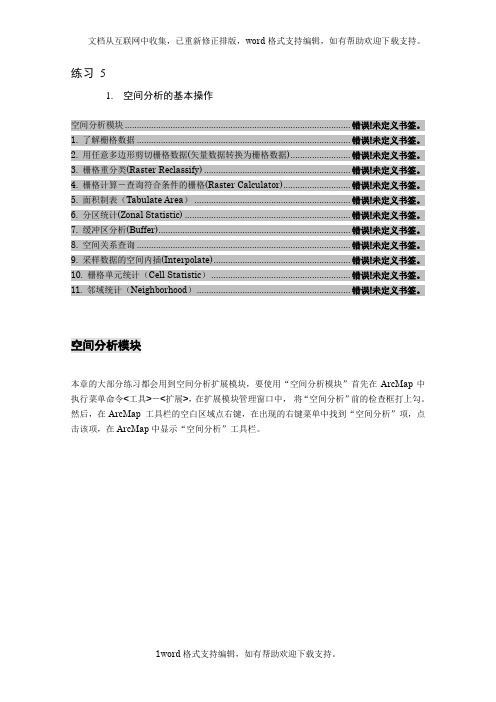
练习51.空间分析的基本操作空间分析模块 .............................................................................................. 错误!未定义书签。
1. 了解栅格数据 ......................................................................................... 错误!未定义书签。
2. 用任意多边形剪切栅格数据(矢量数据转换为栅格数据) ......................... 错误!未定义书签。
3. 栅格重分类(Raster Reclassify) ............................................................. 错误!未定义书签。
4. 栅格计算-查询符合条件的栅格(Raster Calculator) ............................ 错误!未定义书签。
5. 面积制表(Tabulate Area) ................................................................. 错误!未定义书签。
6. 分区统计(Zonal Statistic) ..................................................................... 错误!未定义书签。
7. 缓冲区分析(Buffer) ................................................................................ 错误!未定义书签。
8. 空间关系查询 ......................................................................................... 错误!未定义书签。
arcgis栅格数据空间分析图文详解

3. 按照用地类型(landuse字段)符号化显示landuse
设置landuse图层 透明度为30%
立体效果图
顺序:Landuse放置在山体阴影图层之上
二 学校选址
学校要求:
• 新学校应该处于地势平坦(坡度小)处,与现有土 地利用类型结合,选择成本不高的区域
• 新学校应该与现有娱乐设施的距离越近越好;同时 离已有的学校尽可能远—越远越好;
据
生成成本方 向图
5 求取最短路径
spatial analy----distance----shortest path
目的地
距离和方 向成本
效果图:
SQL查询
6 . 将上页ppt得到的灰度值大于8.2的栅格数 据转换成矢量数据,命名为sites
7 在ArcCatalog里新建一个个人地理数据库,将刚才获得的 矢量图层sites导入到数据库中,以获得面积数据;
启动ArcCatalog
扩展名为mdb的个人地理数据库
8 根据属性提取(select命令)面积大于十万 的区域,再根据位置提取与公路相交的图斑, 作为建立学校的地点
一 立体效果显示
1 设置工作环境:
一 立体效果显示
: 1 设置工作环境 设置区域范围:
设置数据存储路径,保 存在自己的文件夹
same as layer landuse
设置象元大小: same as layer elevation
一定要进行设置后才能做分析!
2 生成elevation的山坡阴影图
4 加权和数据合并:
按照相应的权重比,合并图层,各层数据权重比:距 离娱乐设施占50% ,距离学校占25% 土地利用类型 占12% ,地势位置占13%
[工学]ARCGIS空间分析指导手册一
![[工学]ARCGIS空间分析指导手册一](https://img.taocdn.com/s3/m/0951df3f905f804d2b160b4e767f5acfa1c783fa.png)
空间分析(一)——一般空间分析部分预备知识:ESRI ARCGIS的空间分析软件提供了强大的空间分析工具,可以帮助你解决各种各样的空间问题。
例如,你可以创建数据,如山体阴影,识别数据集之间的空间关系,确定适宜地址,或寻找一个区域的最佳路径。
·获取派生信息用ARCGIS空间分析模块从你的数据创建有用信息,如创建山体阴影以提供显示的地形背景,通过计算坡度来识别陡峭的坡面,确定某位置到每条道路的距离或方向,或计算某区域内的人口密度。
·识别空间关系分析空间数据集的关系。
例如查找白血病的爆发与到核电站间的距离之间是否存在某中关系,或防卫朝向对一个植物种类的生存是否重要。
·寻找适宜位置通过对数据进行查询或创建一副适宜性地图,你可以找到适宜性的地址。
如,查询数据集以查找海拔在3000英尺以上、距离一个城镇五英里以内的区域,或通过合并数据集创建一副适宜性地图,以检查每个位置的适宜性。
·计算通行成本计算穿越某区域所需的积累成本,然后寻找由A到B点的最低成本路径。
实习内容:练习1.显示和浏览空间数据练习2.为一所新学校选址练习3.寻找一条通往新学校的替代路径练习场景概况:美国的V ermont州Stowe镇正处于一个人口大量增长的过程之中。
人口统计显示,增长的主要原因是大量有孩子的家庭为了享受附近大娱乐设施而移居本地。
当地决定新建一所学校来缓解人口增长带来的学校紧张状况。
作为一名城市规划师,你将负责新学校的选址工作。
空间分析模块提供了解决此类空间问题的分析工具集。
本章内容将教会你使用部分空间分析工具集,同时帮助你打下牢固的基础,以次为起点,你可以开始思考解决自己所面临的空间问题。
开始本章练习之前,假设你已经安装了空间分析扩展模块。
练习需要的数据包含在空间分析模块的安装盘中(在安装练习数据的驱动器上,缺省安装路径是ArcGIS\ArcTutor\Spatial)。
V ermont州为本书提供了练习数据集。
使用ArcGIS进行地图制作和空间分析的简明教程

使用ArcGIS进行地图制作和空间分析的简明教程第一章:ArcGIS软件介绍ArcGIS是由美国Esri公司开发的一套专业的地理信息系统(GIS)软件,提供了丰富的地图制作和空间分析功能。
该软件广泛应用于城市规划、土地利用、环境分析等领域,具有强大的数据处理能力。
第二章:准备工作在使用ArcGIS进行地图制作和空间分析前,我们需要准备相关数据。
包括地理数据、属性数据以及地图符号等。
同时,还需要明确分析的目标和问题,以便选择合适的工具和方法。
第三章:地理数据获取与处理地理数据是地图制作和空间分析的基础。
我们可以通过多种渠道获取地理数据,如使用ArcGIS内置的数据源、从开放数据平台下载等。
获取到地理数据后,我们还需要进行数据预处理,包括数据格式转换、数据清洗等。
第四章:地图制作ArcGIS提供了丰富的地图制作工具,可以帮助用户创建各种类型的地图。
首先,我们需要选择合适的地图模板或布局。
然后,在地图视图中添加底图、图层、标注等要素,并进行图层样式和符号的设置。
最后,我们可以进行视图调整和地图导出。
第五章:空间分析基础空间分析是GIS的重要功能之一,可以帮助我们发现地理现象之间的关联和趋势。
ArcGIS提供了多种空间分析工具,如缓冲区分析、叠加分析、路径分析等。
在进行空间分析前,我们需要明确分析的目的,选择合适的空间分析方法。
第六章:空间数据查询与查询分析使用ArcGIS,我们可以通过空间数据查询来获取特定条件下的空间要素。
查询可以基于空间关系、属性关系或数据库查询语言。
查询分析可以帮助我们从大量的空间数据中筛选出感兴趣的要素。
第七章:地理统计分析地理统计分析是将统计学方法应用于地理数据的过程。
ArcGIS提供了丰富的地理统计分析工具,如点密度分析、聚类分析、回归分析等。
这些工具可以帮助我们了解地理现象的分布规律和潜在问题。
第八章:空间数据可视化地图制作是空间数据可视化的重要手段之一。
除了制作传统的地图,我们还可以使用ArcGIS进行更加丰富的空间数据可视化。
如何利用ArcGIS绘制地图和空间分析

如何利用ArcGIS绘制地图和空间分析一、介绍ArcGISArcGIS是由美国ESRI公司开发的一套全球领先的地理信息系统软件,广泛应用于地理信息系统、地图制作、空间分析、资源管理等领域。
它提供了强大的功能和工具,可以帮助用户实现地图制作、空间分析等任务。
二、ArcGIS地图制作1. 准备地理数据在使用ArcGIS绘制地图之前,首先需要准备好地理数据。
地理数据包括矢量数据和栅格数据,可以通过多种途径获取,如地理院地形图、遥感影像等。
2. 创建地图文档在ArcGIS中,地图文档(MXD)是存储地图制作相关信息的文件,可以通过“文件”->“新建地图文档”来创建新的地图文档。
创建地图文档后,可以将准备好的地理数据添加到地图文档中。
3. 添加数据添加数据是地图制作的基本步骤之一,可以通过“添加数据”按钮或者“文件”->“添加数据”来添加数据。
添加数据后,可以在地图文档的目录中看到添加的数据。
4. 设置地图属性在地图制作中,可以设置地图的属性,如地图的标题、单位、坐标系统等。
可以通过“图层”->“属性”来设置地图的属性。
5. 样式和符号设置地图的样式和符号设置可以使地图更加美观和易读。
可以调整地图的底图、添加标注、修改符号等。
可以通过“布局”->“工作表”。
6. 输出地图完成地图制作后,可以将地图输出为图片或者PDF文件。
可以通过“文件”->“出图”来完成地图的输出,也可以通过地图布局来调整地图输出的大小和比例。
三、ArcGIS空间分析1. 空间查询ArcGIS提供了强大的空间查询功能,可以通过属性查询和空间查询来获取感兴趣的空间信息。
可以通过“工具”->“查询”来进行查询操作,并设置查询条件。
2. 缓冲分析缓冲分析是一种常用的空间分析方法,通过设置缓冲区的半径,可以根据地理要素的距离来进行分析。
可以通过“工具”->“缓冲区”来进行缓冲分析,并设置缓冲的半径和分析的图层。
ARCGIS地理信息系统空间分析实验教程
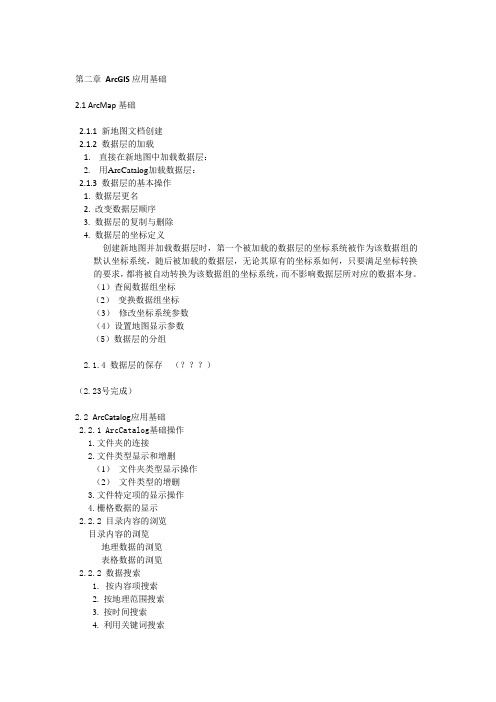
第二章ArcGIS应用基础2.1 ArcMap基础2.1.1 新地图文档创建2.1.2 数据层的加载1.直接在新地图中加载数据层:2. 用ArcCatalog加载数据层:2.1.3 数据层的基本操作1. 数据层更名2. 改变数据层顺序3. 数据层的复制与删除4. 数据层的坐标定义创建新地图并加载数据层时,第一个被加载的数据层的坐标系统被作为该数据组的默认坐标系统,随后被加载的数据层,无论其原有的坐标系如何,只要满足坐标转换的要求,都将被自动转换为该数据组的坐标系统,而不影响数据层所对应的数据本身。
(1)查阅数据组坐标(2)变换数据组坐标(3)修改坐标系统参数(4)设置地图显示参数(5)数据层的分组2.1.4 数据层的保存(???)(2.23号完成)2.2 ArcCatalog应用基础2.2.1 ArcCatalog基础操作1.文件夹的连接2.文件类型显示和增删(1)文件夹类型显示操作(2)文件类型的增删3.文件特定项的显示操作4.栅格数据的显示2.2.2 目录内容的浏览目录内容的浏览地理数据的浏览表格数据的浏览2.2.2 数据搜索1. 按内容项搜索2. 按地理范围搜索3. 按时间搜索4. 利用关键词搜索2.2.4 地图与图层操作1. 创建文件2. 设置文件特性3. 保存独立的图层文件2.2.5 地理数据输出(P18 ????)1. 输出为Shapefile2. 输出为Coverage3. 属性表输出2.3 Geoprocessing地理处理框架2.3.1 地理处理框架的基本介绍2.3.2 ArcToolbox 应用基础1.激活扩展工具2.创建新的Toolbox3.管理工具2.3.3 ToolBox内容简介1. 工具集的简要介绍2. 环境设置介绍第三章空间数据的采集与组织3.1 shapefile文件创建3.1.1 创建新Shapefile和dBASE表3.1.2 添加和删除属性3.1.3 创建和更新索引3.2 Coverage文件创建(2.24号完成)。
ArcGIS空间分析模块学习指南
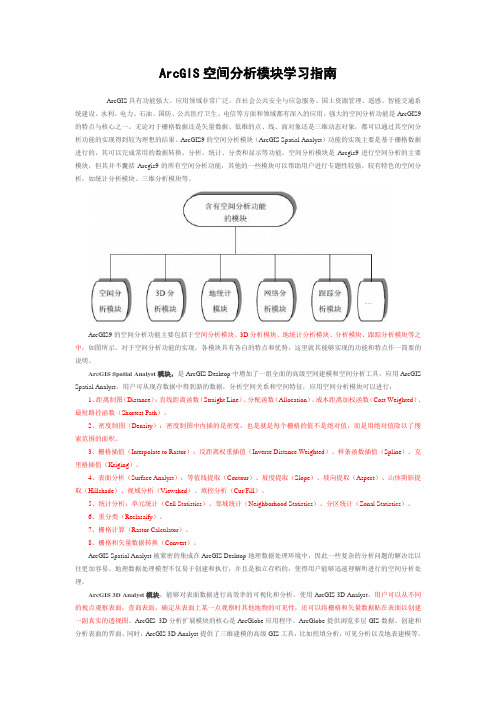
ArcGIS空间分析模块学习指南ArcGIS具有功能强大、应用领域非常广泛,在社会公共安全与应急服务、国土资源管理、遥感、智能交通系统建设、水利、电力、石油、国防、公共医疗卫生、电信等方面和领域都有深入的应用。
强大的空间分析功能是ArcGIS9的特点与核心之一。
无论对于栅格数据还是矢量数据、低维的点、线、面对象还是三维动态对象,都可以通过其空间分析功能的实现得到较为理想的结果。
ArcGIS9的空间分析模块(ArcGIS Spatial Analyst)功能的实现主要是基于栅格数据进行的,其可以完成常用的数据转换、分析、统计、分类和显示等功能。
空间分析模块是Arcgis9进行空间分析的主要模块,但其并不囊括Arcgis9的所有空间分析功能,其他的一些模块可以帮助用户进行专题性较强、较有特色的空间分析,如统计分析模块、三维分析模块等。
ArcGIS9的空间分析功能主要包括于空间分析模块、3D分析模块、地统计分析模块、分析模块、跟踪分析模块等之中,如图所示。
对于空间分析功能的实现,各模块具有各自的特点和优势,这里就其能够实现的功能和特点作一简要的说明。
ArcGIS Spatial Analyst模块,是ArcGIS Desktop中增加了一组全面的高级空间建模和空间分析工具,应用ArcGIS Spatial Analyst,用户可从现存数据中得到新的数据,分析空间关系和空间特征,应用空间分析模块可以进行:1、距离制图(Distance):直线距离函数(Straight Line)、分配函数(Allocation)、成本距离加权函数(Cost Weighted)、最短路径函数(Shortest Path)。
2、密度制图(Density):密度制图中内插的是密度,也是就是每个栅格的值不是绝对值,而是用绝对值除以了搜索范围的面积。
3、栅格插值(Interpolate to Rastor):反距离权重插值(Inverse Distance Weighted)、样条函数插值(Spline)、克里格插值(Kriging)。
(完整版)ArcGIS-Geoda空间相关分析操作说明
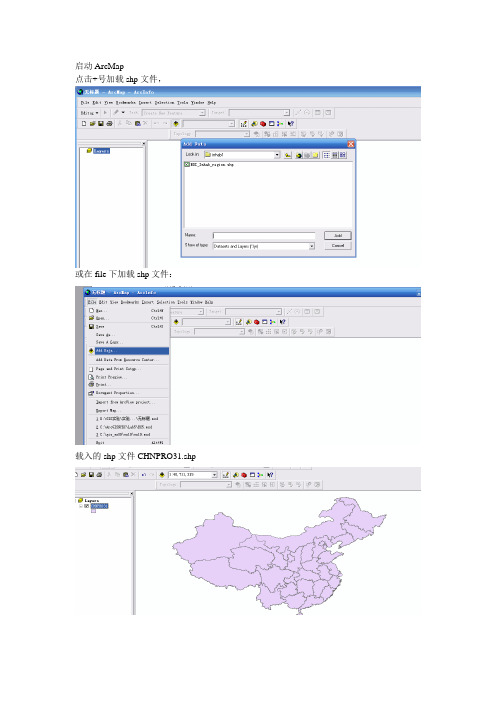
启动ArcMap
点击+号加载shp文件,
或在file下加载shp文件:
载入的shp文件CHNPRO31.shp
右键点击选open Attribute Table
打开的属性数据:
点选opention
点击Add field
如果选择做是长整数
如果选包含小数
字段选text
准备编辑数据,在excel上按地名编码procode等排好再复制
作以上这个动作之前须启动编辑器Editor(四个黑点的笔):
点start Editing之后开始粘贴数据
粘贴数据后退出编辑:
再右击shp文件输出数据:
输出文件重新起名后点击ok
用以下OpenGeoda画图:
以下作分位数图:4分位-9分位
用以下Geoda095i软件做空间权重矩阵和空间统计分析(参看geoda中文版手册)
输出文件要起文件名字:
选4个邻居(这个随便,也有选8个),还有距离远近门槛值,具体参见geoda使用说明
选择的权重文件的ID变量,这里是PROCODE,还可考虑什么ID?
点create,Done,空间权重被制作
点regress后作空间回归,加载空间权重,才可作空间滞后和空间误差模型
因变量GDP,自变量出口、投资、消费补充:ArcMap裁减地图数据:
在启动编辑器,启动编辑才可裁减!
数据中西藏没了:。
ArcGIS空间分析
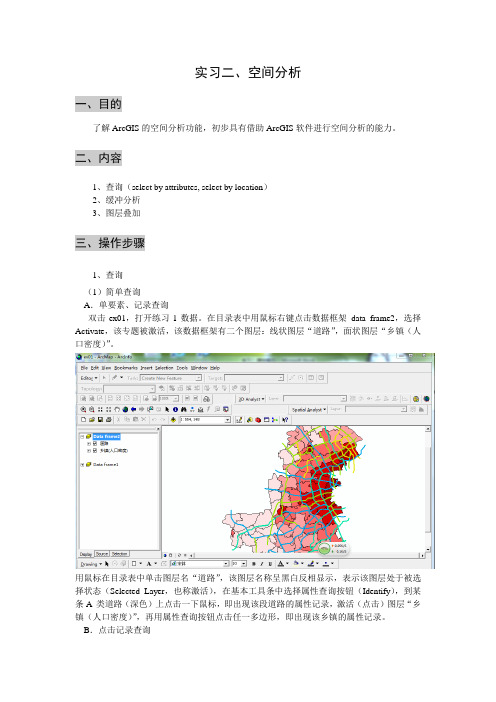
实习二、空间分析一、目的了解ArcGIS的空间分析功能,初步具有借助ArcGIS软件进行空间分析的能力。
二、内容1、查询(select by attributes, select by location)2、缓冲分析3、图层叠加三、操作步骤1、查询(1)简单查询A.单要素、记录查询双击ex01,打开练习1数据。
在目录表中用鼠标右键点击数据框架data frame2,选择Activate,该专题被激活,该数据框架有二个图层:线状图层“道路”,面状图层“乡镇(人口密度)”。
用鼠标在目录表中单击图层名“道路”,该图层名称呈黑白反相显示,表示该图层处于被选择状态(Selected Layer,也称激活),在基本工具条中选择属性查询按钮(Identify),到某条A 类道路(深色)上点击一下鼠标,即出现该段道路的属性记录,激活(点击)图层“乡镇(人口密度)”,再用属性查询按钮点击任一多边形,即出现该乡镇的属性记录。
B.点击记录查询选择图层“乡镇(人口密度)”,用鼠标右键在弹出的快捷菜单中选OpenAttribute Table(打开属性表),被选择图层的属性表“Attribute of 乡镇(人口密度)”被打开,如果属性表(Table)窗口充满屏幕,可用Windows 的工具,使其缩小。
在属性表窗口点击记录左边的小方块,被选中的记录颜色改变,该记录进入选择集,同时观察地图窗口,记录所对应的多边形也改变了颜色,如果被选择的多边形在地图窗口之外,可以选择菜单View / Zoom data /Zoom to Selected Features,被选中的要素就会充满地图显示窗口。
记录和要素同步选择、同步改变颜色,表示两者有逻辑上的对应关系。
C.选择要素、查询记录可以在表中选择记录,查询地图的要素(多边形),也可以在地图上选择要素,查询对应的记录。
在地图窗口的基本工具条中选用要素选择按钮(Select Feature),在地图窗口中单击某要素,图层中的要素和属性表中的记录也会同时改变颜色。
ArcGIS空间分析--ArcToolbox入门

2 数据派生
Step_2 选取城市主干道, 城市主干道建立200m缓冲区
Case_1 矢量叠加分析实例----市区择房
数据集 道路网络数据
满足条件 属性查询
离城市主要道路200m以外 缓冲分析
商业中心分布
按字段属性, 缓冲分析 在商业中心服务范围之内
名牌高中分布
缓冲分析
距名牌高中750m之内
Spatial Analyst 扩展模块为栅格(基 于像元的)数据和要素(矢量)数据 提供一组丰富的空间分析和建模工具。
空间统计工具箱包含一系列用于分析 空间分布、模式、过程和关系的统计 工具。空间统计方法是将地理空间 (邻域、区域、连通性和/或其他空 间关系)直接融入到数学逻辑中。
04 常用工具介绍----分析工具箱(Analysis Tools)
相交
Are crossed by the boundary of
Are within a distance of Share a line segment with Touch the boundary of
邻近
Ex:查询南山区 范围内的街道
Ex:选出安徽省 下辖的所有县级 区域
03 连接与关联(Join and Relates)----属性连接
04 分析环境设置----实例(创建泰森多边形)
05 ArcGIS学习参考读物
/zhcn/help/main/10.1/index.html#/na/00qn0000001p000000/
ArcGIS空间分析模块学习指南
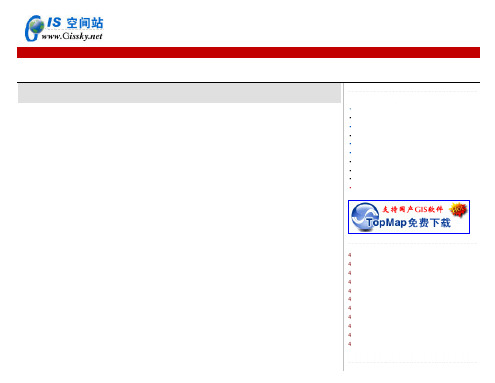
ArcGIS空间分析模块学习指南(二)-GIS空间站
●
设置Cell大小 在空间分析中,分析结果缺省的cell大小为输入数据的最大cell的大小,用户可以指定cell大小或者指定输出cell等同于输入的 某个数据的cell大小。兔八哥提示你,减小cell的大小可以提高数据的精度,但是数据量会以二次方增长。如果你指定的输出cell 大小小于输入分析数据的cell大小,得到的所谓精度是没有意义的。
相关数据下载:第一部分 第二部分
文章录入:gissky 责任编辑:gissky
【发表评论】【加入收藏】【告诉好友】【打印此文】【关闭窗口】
●
上一篇文章: 没有了 下一篇文章: ArcGIS空间分析模块学习指南(二)
●
■■相 关 文 章:
/Article/arcgis/200606/1.htm(第 2/3 页)2007-3-17 0:35:15
热点文章 南京大学MapInfo讲稿 MapInfo教程--二次开发入门 Geodatabase and ArcSDE 系列讲座,第一 在ArcGIS中为Shapefile属性表增加字段 GDAL库学习笔记(一): GDAL库介绍 由AO查询条件问题谈ArcSDE 基于ArcGlS Engine的地理信息数据库管理 google map是怎样工作的 Geodatabase and ArcSDE系列讲座 第八 [原创]基于ArcIMS的地图切图原理介绍
文章录入:gissky 责任编辑:gissky
【发表评论】【加入收藏】【告诉好友】【打印此文】【关闭窗口】
●
上一篇文章: ArcGIS空间分析模块学习指南(一) 下一篇文章: ArcGIS空间分析模块学习指南(三)
●
■■相 关 文 章: ArcGIS空间分析模块学习指南(十二) ArcGIS空间分析模块学习指南(十一) ArcGIS空间分析模块学习指南(十) ArcGIS空间分析模块学习指南(九) ArcGIS空间分析模块学习指南(八) ArcGIS空间分析模块学习指南(七) ArcGIS空间分析模块学习指南(六)
ArcGIS教程入门到精通(2024)

生态保护区划定与管理
借助ArcGIS空间分析功能,划定 生态保护区范围,制定保护管理 措施,保障生态安全。
环境影响评价
利用ArcGIS对建设项目进行环境 影响评价,预测和评估项目对环 境的潜在影响,提出减缓和补偿 措施。
2024/1/30
32
交通运输行业解决方案
2024/1/30
交通规划与管理
利用ArcGIS进行交通规划和管理,包括道路网络设计、交通流量 分析、公共交通规划等,提高交通运行效率和安全水平。
2024/1/30
20
缓冲区分析和叠置分析原理
定义
将同一地区两个不同地理特征的空间 和属性数据重叠相加,以产生空间区 域的多重性特征,或建立地理对象之 间的空间对应关系。
类型
应用
土地利用规划、资源评价、环境分析 等领域。
包括视觉信息复合、点与多边形叠加 、线与多边形叠加、多边形叠加等。
2024/1/30
2024/1/30
16
地图输出格式选择及优化建议
地图输出格式介绍
介绍常见的地图输出格式及其特点。
输出格式选择建议
根据地图用途、发布平台等因素,提供合适的输出格式选择建议。
2024/1/30
地图优化技巧
分享在地图输出前需要进行的优化处理,如色彩调整、分辨率设置 等,以提高地图质量和视觉效果。
17
04
空间关系检查
检查空间要素之间的关系是否正确,如拓扑关系、方向关系等
属性数据检查
检查属性数据的准确性、一致性和完整性
数据修复策略
根据检查结果制定相应的修复策略,如数据补录、错误纠正、格式转换等
2024/1/30
12
03
地图制作与可视化表达
- 1、下载文档前请自行甄别文档内容的完整性,平台不提供额外的编辑、内容补充、找答案等附加服务。
- 2、"仅部分预览"的文档,不可在线预览部分如存在完整性等问题,可反馈申请退款(可完整预览的文档不适用该条件!)。
- 3、如文档侵犯您的权益,请联系客服反馈,我们会尽快为您处理(人工客服工作时间:9:00-18:30)。
ArcGIS空间分析模块学习指南栅格数据和非栅格数据的复合应用是GIS应用中的一个趋势,目前多数GIS软件关注的是矢量数据的分析和应用。
随着GIS和遥感以及DEM的不断发展,栅格数据在GIS中将扮演越来越重要的角色。
这几天,兔八哥认真的学习了一些这方面的知识,并正在学习ArcGIS Spatial Analyst,下面将学习心得和大家共享。
对于这个模块,兔八哥也是初学,难免会出现问题,请大家指正!第一节空间分析扩展模块简介1.1 简介ArcGIS空间分析扩展模块提供了功能强大的空间建模和分析工具。
利用这个扩展模块可以创建基于栅格的数据,并对其查询,分析,绘图。
在空间分析模块中我们可以采用的数据包括影像,Grid以及其他的栅格数据集。
1.2空间分析扩展模块功能下面列举一些使用该模块可以实现的功能:·根据要素生成Arcinfo Grid·从要素按照一定距离或临近关系生成Raster·由点状要素生成密度栅格图·由离散要素点生成连续表面·根据要素派生出等高线,坡度图,坡向图和山体阴影·进行基于栅格数据的分析·同时在多个栅格数据上进行逻辑查询和代数运算·进行临域和区域分析·进行栅格分类和显示·支持很多标准格式1.3 空间模型模型就是把源域的组成部分表现在目标域中的一种结构。
源域中被表现的部分可以是实体,关系,过程或者其他感兴趣的现象。
建模的目的就是对源域的简单化和抽象化。
因此空间建模就是对地面上的地理实体进行简单和抽象化进行表示的过程。
模型有两类:表征模型和过程模型。
前者是用来描述物体,而后者则关注是物体间的相互作用和描述过程。
GIS过程模型,它可以使用一个流程图来表示。
相关数据下载:第一部分第二部分第二节在ArcGIS中进行空间分析2.1分析环境设置在进行空间分析前,必须对设定分析范围,存储形式,存储使用的坐标系统,输出Grid的大小,缺省的输出目录。
下面将一一对此进行说明(这些设置是在Sptial Analyst工具条---->Spatial Analyst菜单---->Options中设置)•坐标系统和矢量数据类似,没有校准的栅格数据是没有太大使用价值的。
很多基本的空间分析操作都要求你的数据指定坐标系统。
同时可以指定输出结果的坐标系统。
如下图所示,分析输出将可以采用输入数据的坐标系统或者当前数据框的坐标系统。
•输出栅格形式缺省情况下,大多数的空间分析操作生成的栅格是ArcInfo的Grid格式,生成的Grid有临时和永久两种形式。
这个在后面的部分中将详细讲到。
Grid的名称最多12个字符,而且在中间不允许空格,只允许包括A~Z和0~9,这些字符(这个和Coverage的存储类似,经常我们生成的Coverage有问题,可能就是因为名称或者路径中出现了空格,兔八哥注)。
•设置分析范围在空间分析Options中,可以设置空间分析的范围,可以用户指定坐标范围,一般情况是选择等同于某个图层的空间范围或者当前显示范围•设置Cell大小在空间分析中,分析结果缺省的cell大小为输入数据的最大cell的大小,用户可以指定cell大小或者指定输出cell等同于输入的某个数据的cell大小。
兔八哥提示你,减小cell的大小可以提高数据的精度,但是数据量会以二次方增长。
如果你指定的输出cell大小小于输入分析数据的cell大小,得到的所谓精度是没有意义的。
•除了上述设置外,还要对工作目录进行设置和分析Mask(掩码),分析掩码是用来标识分析中操作的部分,所以分析掩码中的空值单元将被屏蔽掉。
2.2 表面分析工具在ArcGIS提供的空间分析工具中,最常用的就是表面分析工具,首先和兔八哥一起看看表面分析吧。
ArcGIS提供了我们常用的表面分析功能:生成等值线(Contour),坡度(Slope),坡向(Aspect),山体阴影(hillshade),可视范围(Viewshed)以及工程上常用的计算土方量(Cut/Fill),这些功能的原理大家可以参考《地理信息系统基础》龚健雅科学出版社2002.2.2.1 生成等值线(Contour)首先我们一起看看什么是等值线,所谓等值线就是连接等值点的线段,比如我们常见的等高线,等温线等等。
关于等值线的详细情况大家可以随便找一个GIS 书看看就明白了。
使用等值线可以很容易的看出趋势变化,比如从等高线上很容易看出山谷,山脊以及地形的起伏。
下面我们一起看看如何利用Raster(Grid)生成等高线。
Step 1:首先,打开下载数据中的surface.mxd这个地图文档。
地图文档中有两个图层,其中可视的为elevgrid图层,它是Gird格式,用来表示地面高程。
我们就要根据它来创建等值线。
Step 2:设置分析环境在进行空间分析前,必须对设置分析环境。
在Spatial Analyst 工具条中,Spatial Analyst菜单下,点击Options。
设置你的工作目录;设置Extent 为"Same as Layer elevgrid";设置Cell Size "Same as Layer elevgird".Step 3: 生成等值线在Spatial Analyst菜单--->Surface Analysis---->Contour,出现下面这个控制面版,在Input Surface 中选择输入的Raster,Contour interval表示等高线间的差值,Base contour表示启始等高线,一般采用却省0。
Z facotor表示方向控制,兔八哥从来没用过。
下面就是输出的位置和文件名了。
Step 4:等几秒后,结果出来了,如下图所示。
呵呵,是不是很简单呀。
2.2.2 生成山体阴影(Hillshade)在前面2.2.1中,我们通过Grid生成了等高线,现在我们来一起利用该Grid生成山体阴影,增加数据的显示的真实感。
在生成阴影前,首先需要对方位角和太阳高度角有一定的了解,二者的示意图如下:左图:来自ESRI的电子文档,说明方位角和太阳高度角的意义。
在ArcGIS中缺省的方位角为315度(西北方向),缺省的太阳高度角为45度。
下面我们一起进行操作吧:Step 1:首先,打开下载数据中的surface.mxd这个地图文档。
我们将对elevgrid这个栅格数据创建山体阴影。
Step 2:设置分析环境在Spatial Analyst工具条中,Spatial Analyst菜单下,点击Options。
设置你的工作目录;设置Extent为"Same as Layer elevgrid";设置Cell Size "Same as Layer elevgird".Step 3: 创建山体阴影在Spatial Analyst菜单--->SurfaceAnalysis---->Hillshade,出现下面这个控制面版,在Input Surface 中选择输入的Raster,Azimuth表示方位角,Altitude表示高度角。
下面都使用缺省值。
(大家注意Output raster中为<Temporary>,也就是生成的栅格数据为临时的。
)Step 4:稍等,结果就出来了,如下图所示,还是蛮专业的吧。
Step 5:别忘了,这个栅格数据是临时的,还需要把他永久保存下来。
如下图所示,选择保存的路径和文件名就OK了。
2.2.3 生成坡度(Slope)坡度是地形描述中常用的参数,在各类工程中也有很多的用途,比如在农业用地开发中,坡度大于25度的土地一般是不适宜开发的。
在其他的很多选址方面,坡度也是必须考虑的问题。
利用ArcGIS空间分析扩展模块,我们可以非常容易的提取出地面的坡度信息。
下面我们一起进行操作吧:Step 1:首先,打开下载数据中的surface.mxd这个地图文档。
我们仍然根据elevgrid 来派生出需要的坡度信息。
Step 2:设置分析环境在Spatial Analyst工具条中,Spatial Analyst菜单下,点击Options。
设置你的工作目录;设置Extent为"Same as Layer elevgrid";设置Cell Size "Same as Layer elevgird".Step 3: 生成坡度在Spatial Analyst菜单--->Surface Analysis---->Slope,出现下面这个控制面版,在Input Surface 中选择输入的Raster elevgrid;选择输出坡度方式,生成的坡度可以是坡度度数或者坡度百分比,在本例中选择Degree;Output cell Size为定义输出cell大小,缺省值为输入Grid的Cell大小。
(大家注意Output raster 中为<Temporary>,也就是生成的栅格数据为临时的。
)Step 4:输出结果按照不同的颜色显示坡度,红色的坡度较大。
大家可以对输出结果进行重分类(在后面部分将学习到)。
Step 5:别忘了,这个栅格数据是临时的,还需要把他永久保存下来。
如下图所示,选择保存的路径和文件名就OK了。
2.2.4 坡向计算(Aspect)坡向和坡度是互相关联的两个参数,坡度反映斜坡的倾斜程度,而破向则反映斜坡所面对的方向。
当基于DEM计算坡向时,通常定义坡向为:过格网单元所拟合的曲面上某点的切平面的法线的正方向在平面上与正北方夹角。
即法方向水平投影向量的方位角。
(龚健雅《地理信息系统基础》)下面我们一起进行操作吧:Step 1:首先,打开下载数据中的surface.mxd这个地图文档。
我们将根据elevgrid 这个栅格数据生成坡向图。
Step 2:设置分析环境在Spatial Analyst工具条中,Spatial Analyst菜单下,点击Options。
设置你的工作目录;设置Extent为"Same as Layer elevgrid";设置Cell Size "Same as Layer elevgird".Step 3: 计算坡向在Spatial Analyst菜单--->Surface Analysis---->Aspect,出现下面这个控制面版。
感觉坡向中要求输入的参数较少。
在Input Surface 中选择输入的Raster,输出的Cell Size使用缺省值。
(注意Output raster中为<Temporary>,也就是生成的栅格数据为临时的。
